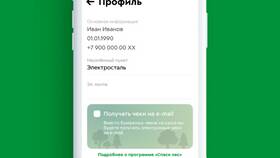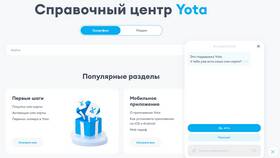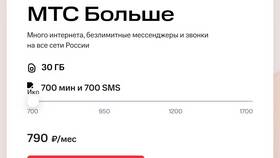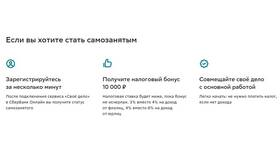| Компонент | Описание |
| Приставка X96Q | Основное устройство |
| Пульт ДУ | С батарейками |
| Блок питания | 5V/2A |
| HDMI-кабель | Для подключения к телевизору |
- Подключите HDMI-кабель к приставке и телевизору
- Вставьте блок питания в розетку и подключите к приставке
- При необходимости подключите Ethernet-кабель
- Включите питание приставки
- Выберите соответствующий HDMI-вход на телевизоре
- Установите разрешение экрана (рекомендуется 1080p или 4K)
- Настройте параметры изображения по необходимости
- Выберите язык интерфейса
- Подключитесь к Wi-Fi или Ethernet
- Настройте дату и время
- Войдите в аккаунт Google (опционально)
| Тип подключения | Инструкция |
| Wi-Fi | Настройки → Сеть → Wi-Fi → Выбрать сеть |
| Ethernet | Автоматическое подключение при вставленном кабеле |
| USB-модем | Настройки → Сеть → Мобильная сеть |
- Откройте Google Play Store
- Войдите в аккаунт Google
- Найдите и установите нужные приложения
- Для сторонних приложений разрешите установку из неизвестных источников
- Проверьте надежность подключения HDMI-кабеля
- Попробуйте другой HDMI-порт на телевизоре
- Убедитесь, что приставка включена (индикатор питания)
- Замените батарейки
- Перезагрузите приставку
- Проверьте ИК-порт на приставке на предмет загрязнений
| Вопрос | Ответ |
| Как подключить мышку или клавиатуру? | Через USB-порт или Bluetooth (в зависимости от модели) |
| Можно ли подключить внешний жесткий диск? | Да, через USB-порт (формат NTFS или FAT32) |
| Как обновить прошивку? | Настройки → О приставке → Обновление системы |
Смарт-приставка X96Q проста в подключении и настройке. Следуя инструкции, вы сможете быстро начать пользоваться всеми возможностями устройства.